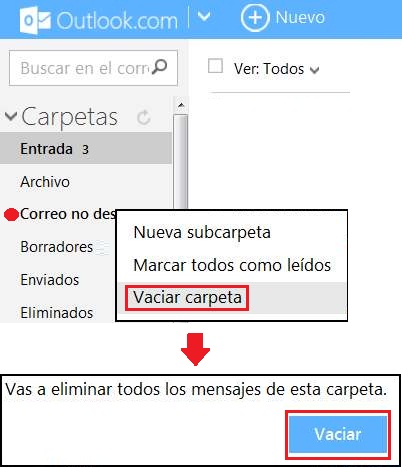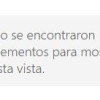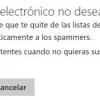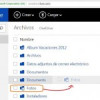A limpiar la carpeta de correo no deseado rápidamente lograremos ahorrar pasos y ganar tiempo cada vez que necesitamos vaciarla. Precisamente este será el tema central del tutorial de esta ocasión, siempre aplicado a Outlook.com.
A la hora de organizar nuestra casilla de correo, resulta fundamental eliminar los mensajes de spam. El procedimiento para vaciar la carpeta de correo no deseado es tal vez uno de los más eficientes. Sigamos adelante para conocer más acerca de como realizar esta tarea.
Cómo limpiar la carpeta de correo no deseado rápidamente
Con respecto a cómo limpiar la carpeta de correo no deseado rápidamente debemos decir que requerirá, por supuesto, haber iniciado sesión con nuestra cuenta Outlook en Outlook.com. En caso de tener múltiples cuentas en este servicio de correos electrónicos, debemos repetir el procedimiento en cada una.
Una vez nos encontremos en la bandeja de entrada, o en cualquier otra carpeta de nuestra casilla de correo, debemos visualizar el apartado de correo no deseado que se ubica en la barra lateral izquierda de nuestra pantalla. Allí podremos observar si existen nuevos mensajes de correo no deseado sin leer, esta situación hará que la palabra «Correo no deseado» aparezca en negrita y, a su derecha, el número de mensajes no leídos.
Una vez listos pulsamos clic derecho sobre la carpeta de correo no deseado y seleccionamos «Vaciar carpeta». Esta opción aparece en forma de un menú flotante una vez que hayamos pulsado clic derecho. El comando requiere una confirmación posterior en la cual debemos seleccionar «Vaciar», dando así paso a la ejecución de la limpieza.
Desventajas de limpiar la carpeta de correo no deseado rápidamente
Siempre que utilicemos la opción de limpiar la carpeta de correo no deseado rápidamente, mediante el comando «Vaciar carpetas», corremos un riesgo en particular. Nos referimos a la posibilidad de eliminar correos importantes que hayan sido calificados erróneamente como spam y enviados a la carpeta de correo no deseado. Para evitar este inconveniente podemos trasladarnos hasta dicha carpeta antes de ejecutar la limpieza como la hemos visto en esta guía. De esta forma lograremos visualizar los mensajes de la carpeta pudiendo salvar aquellos que nos interesan mediante el comando «Mover a» e indicando una carpeta de destino.
De esta forma hemos aprendido a limpiar la carpeta de correo no deseado rápidamente con el fin de simplificar la utilización del servicio de correos electrónicos de Microsoft.